
今回はSafariで開いているタブを一括で閉じる方法をご紹介します。
Safariはよく使うので、開いたタブがどんどん増えていきます。
たまに、意識してタブを閉じるのですが、途中で面倒になって、、
そのまま。。。ということがよくあります。
今回ご紹介する方法なら、Safariのタブを一括で閉じることができます。。
Safariで開いているタブを1つ閉じる
Safariアイコンをタップして、Safariアプリを起動します。
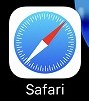
右下にある[タブ]アイコンをタップします。
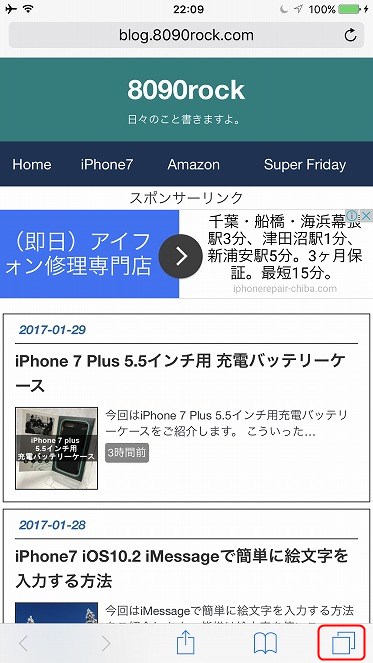
タブの左上にある、ばってんをタップするか、タブを左にスワイプすればタブを閉じることができます。僕はスワイプ派なので、スワイプします。
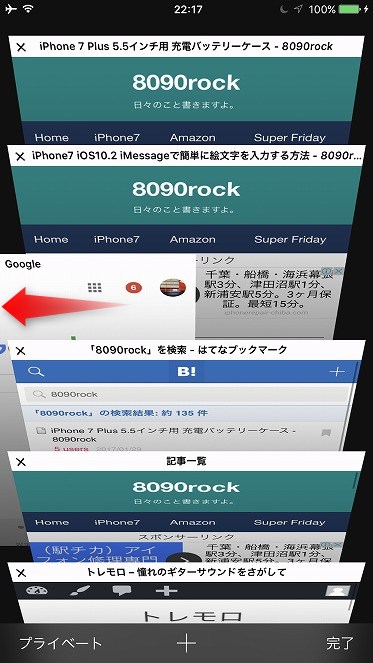
Safariで開いているタブを一括で閉じる方法
Safariが起動している状態から進めます。右下にある[タブ]アイコンをタップします。※ここで[タブ]アイコンを長押ししても後述するメニューが出ます。
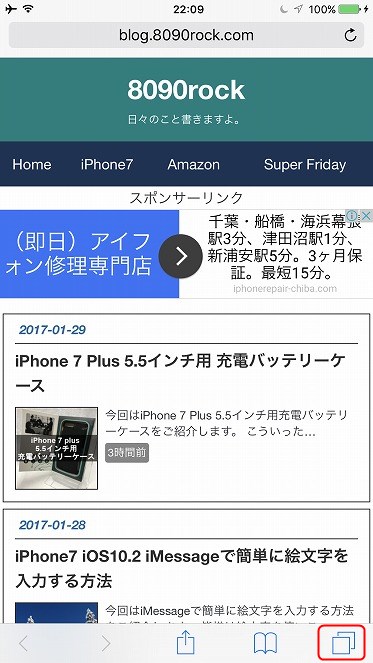
右下にある[完了]ボタンを長押しします。

メニューが表示されました。[123個のタブを閉じる]をタップします。123個のタブ!!こんなに多くのタブを開いていたとは知らなかった!!
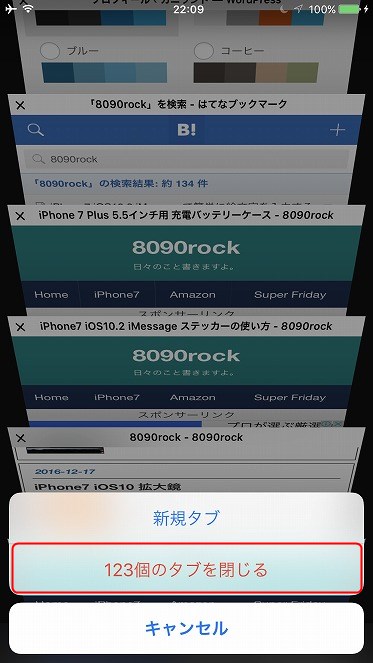
はい、全てのタブが閉じました。
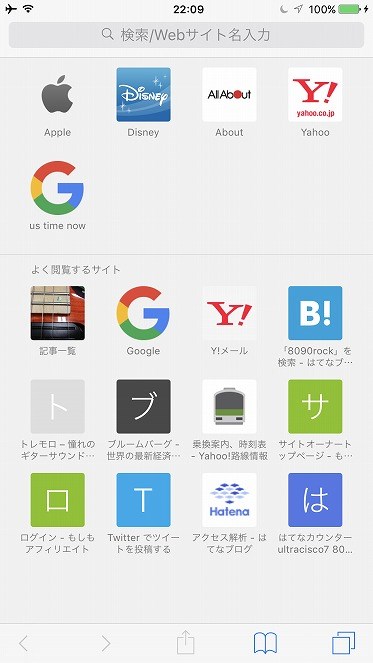
[タブ]アイコンをタップしてみると、やっぱり、タブは閉じられています。
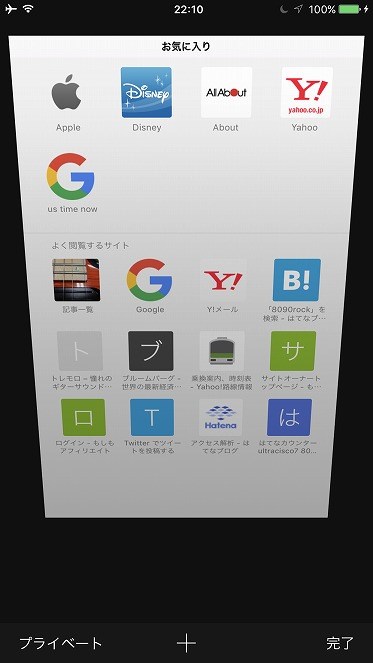
まとめ
いかがでしたしょうか。
今回はSafariで開いているタブを一括で閉じる方法をご紹介しました。
僕はブラウザーはSafariをよく使います。
やっぱり、iPhoneとの相性抜群ですし、使いやすいです。
でも、タブは閉じないと、知らない間に、どんどん、増えてしまいます。
僕みたいに123個のタブを1つ1つ閉じてたら、ちょー面倒です。
今回ご紹介した方法なら、タブを一括で閉じることができます。